Redhat 5 常用安装方法分别为图形化安装、文本界面安装。
下面介绍一下文本界面的安装方法。
1.放入光盘后,会出现提示符,输入linux text 进入文本安装界面,如下图:
2.敲击回车键后,进行硬件自检,如下图:
3.自检过后,会询问是否对光盘进行检测,检测硬盘完整性,检测的目的是为了防止安装过程中出现无法读取文件造成安装失败。在不确定的情况下可以检测。我的已经检测过,所以我选择跳过。
5.选择安装语言,根据自己的情况选择。这里我选择简体中文。
6.提示界面。意思:简体中文在文本模式下不显示,将继续使用英文,选择 OK。
提示文字:zh_CN.UTF-8 display is inavailable in text mode. The installation will continue in english
中文翻译: 简体中文在文本模式下不显示,将继续使用英文
7.选择键盘,默认美式键盘。(一般都是美式英文键盘)
8.输入序列号:可以选择不输入,但是会造成系统无法进行在线更新等操作,这里我选择不输入,
需要的可以购买,或者从网上搜一下。
9.提示界面,提示你不输入序列号,会无法更新什么的,这里选择跳过即可。选择skip
10.安装操作系统前一定要先分区并格式化才能进行正常的安装。
提示分区无法使用,需要重新划分分区,,选择 yes
11.分区类型。
这里我选择 remove all partitions on selected drives and create default layout
根据自己的需要,选择安装。
英译汉翻译:
remove all partitions on selected drives and create default layout
移除所选磁盘上的所有分区并创建默认的布局
remove linux partitions on selected drives and create default layout
移除所选磁盘上的Linux分区并创建默认的布局
use free space on selected drives and create default layout
使用选定驱动器中的空余空间并创建默认的布局
create custom layout
创建自定义布局
12.提示分区上的数据将全部删除,询问是否要进行,选择yes
13.review and modify partitioning layout
审查和修改分区布局
选择 yes
14.审查完后,选择OK
15.进入引导装载程序配置。我就不配置了 选择没有引导装载程序。第二个。
16.提示界面,询问是否跳过装载引导程序,,选择 yes
17.询问是否配置系统网络参数,选择 yes
18.配置网卡:
设置IP地址和是否在系统启动的时候激活网卡
由于我没有IPV6的地址,所以我选择IPV4,并在系统启动的时候激活网卡
激活网卡:activate on boot
19.配置IPV4网卡参数
这里有两项可以配置,一个自动获取,一个手动配置,因为我没有DHCP服务器,所以我选择手动配置。
ip地址和子网掩码根据自己的情况自己设定,
20.配置网关和DNS服务器地址
根据自己的情况进行设定。
21.设置主机名称,自己设定。
22.选择时区,我们一般都以上海为准。默认即可.
23.设置管root密码。
24.安装软件包
我就选择softdevelopment 软件开发,需要其他服务的根据自己的需要自己安装。
25.软件包依赖关系检查,决定了安装过程中需要的包
26.开始安装,提示安装日志文件的存放的路径。
27.安装过程
29.重启后的界面
30.输入账户密码,进入桌面
转载于:https://blog.51cto.com/xmeit/1168812







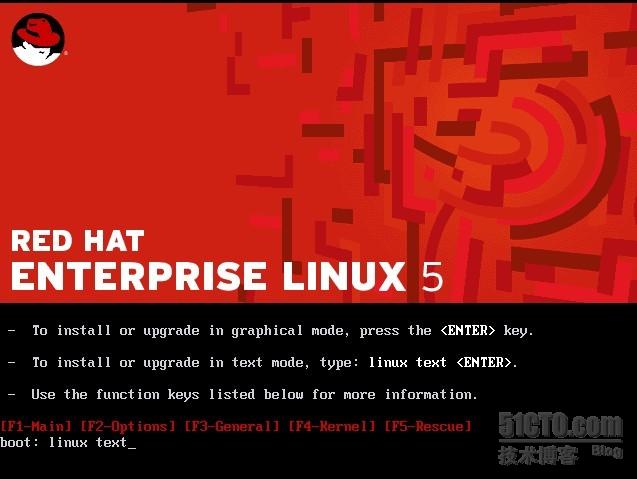
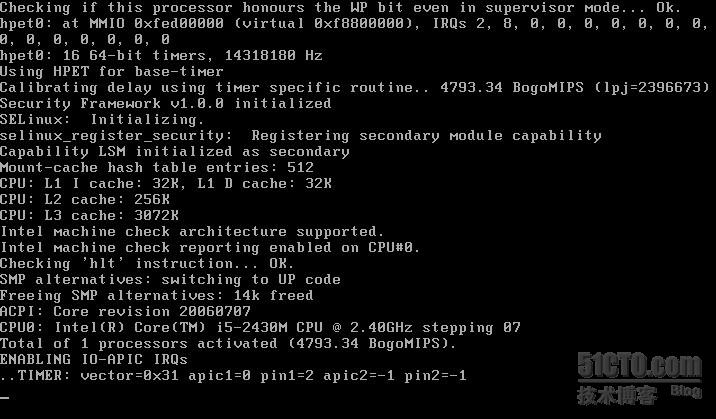
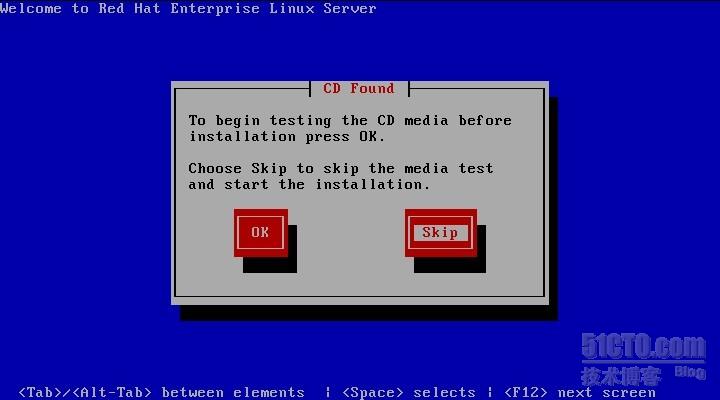
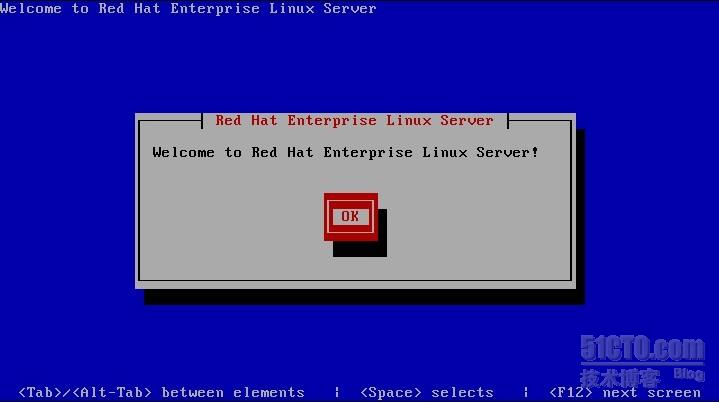
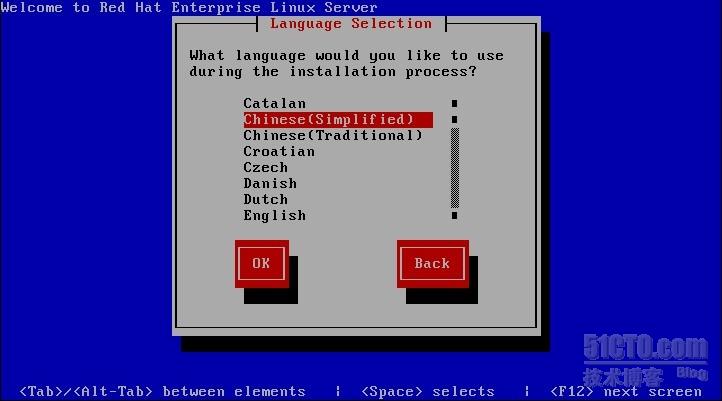
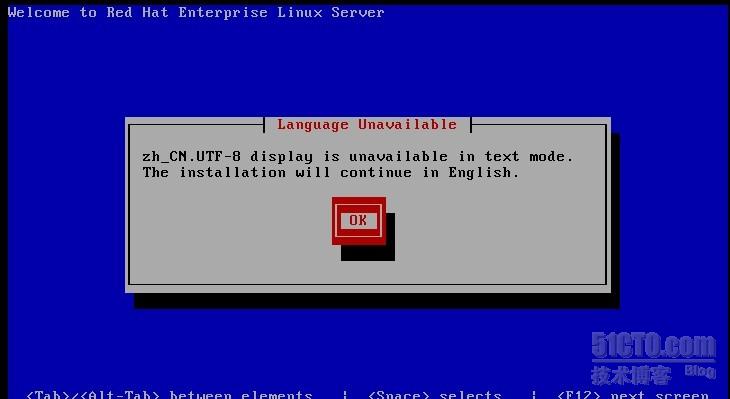
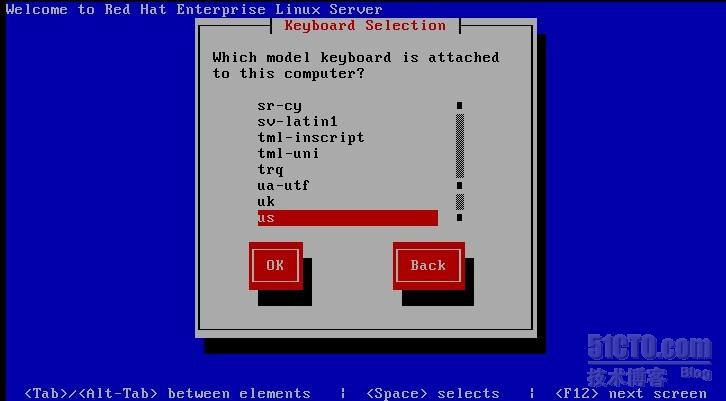
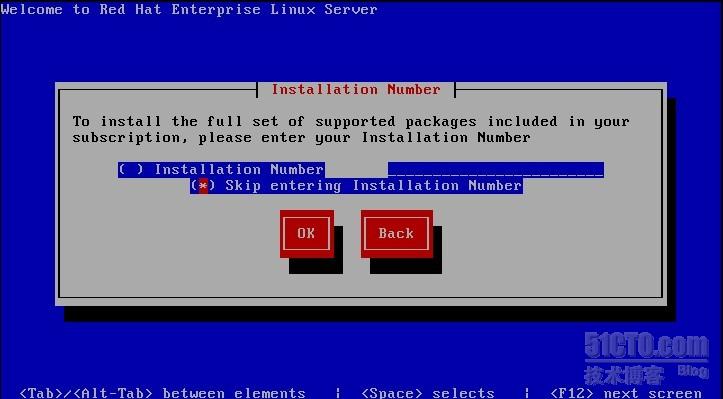
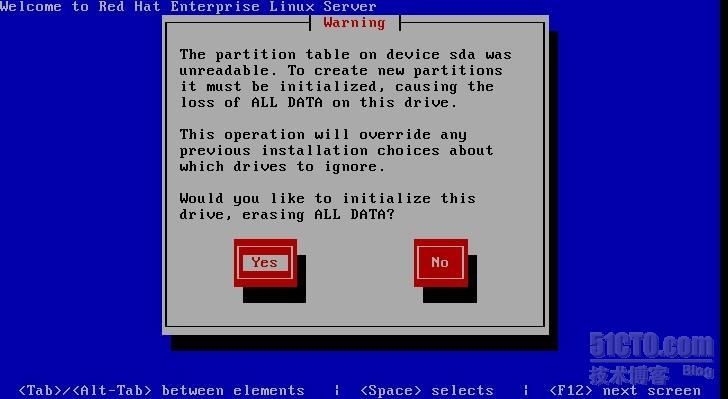
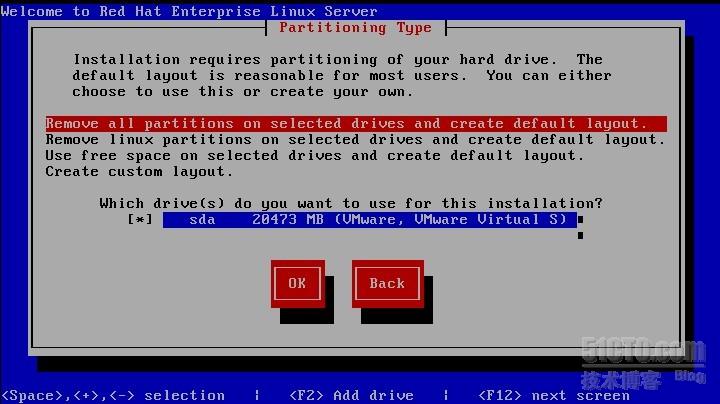
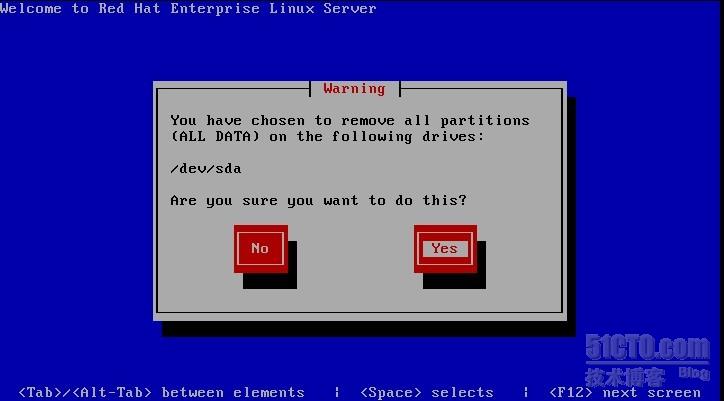
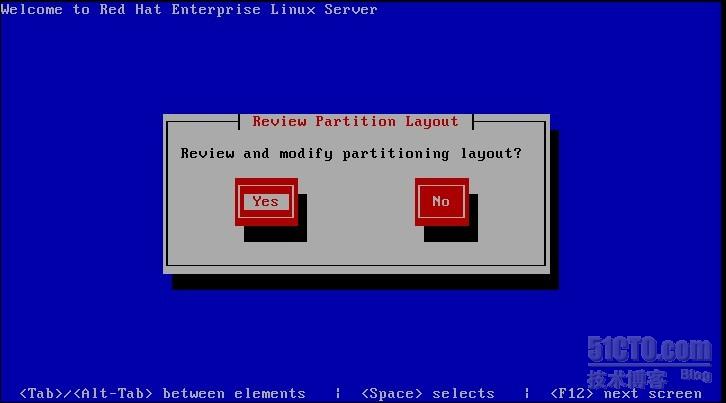
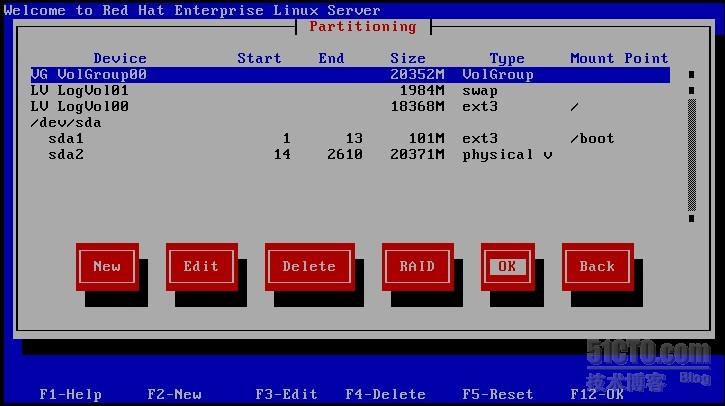
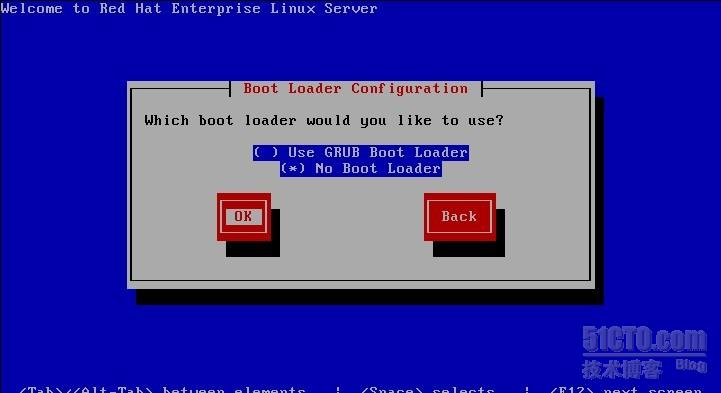
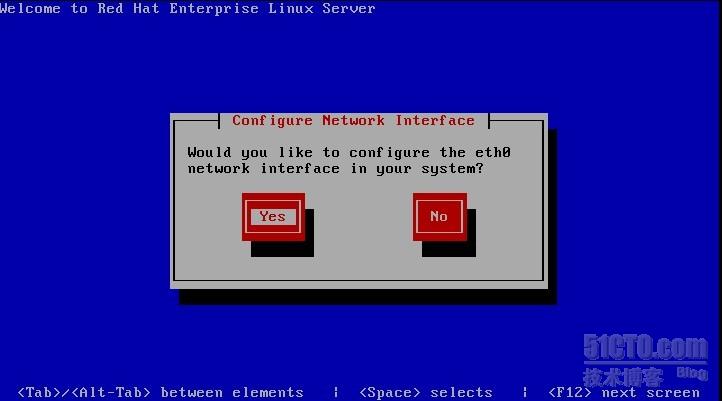
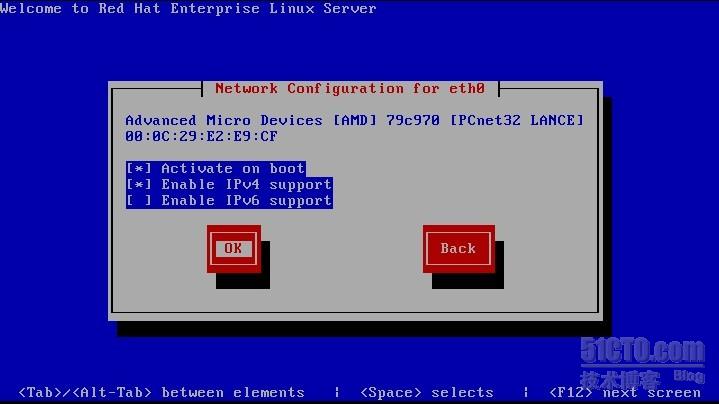
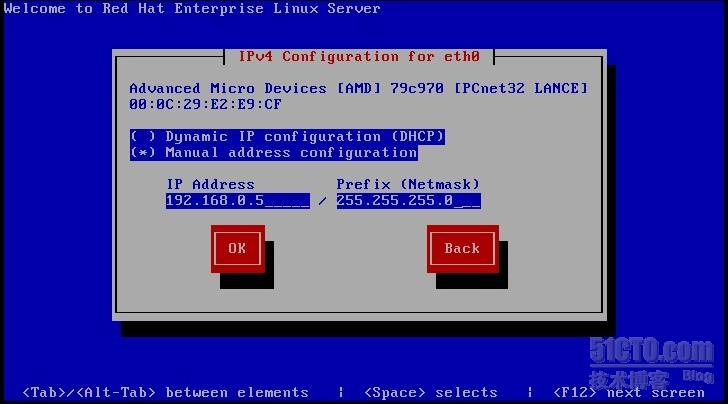
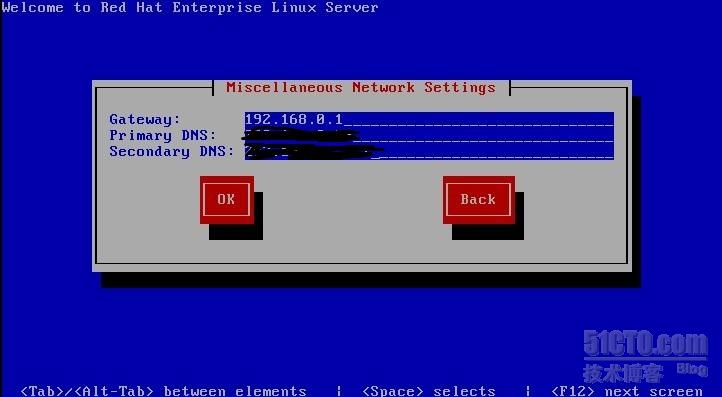
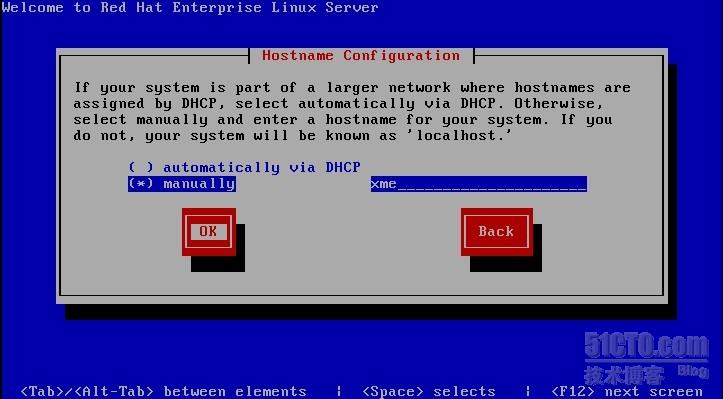
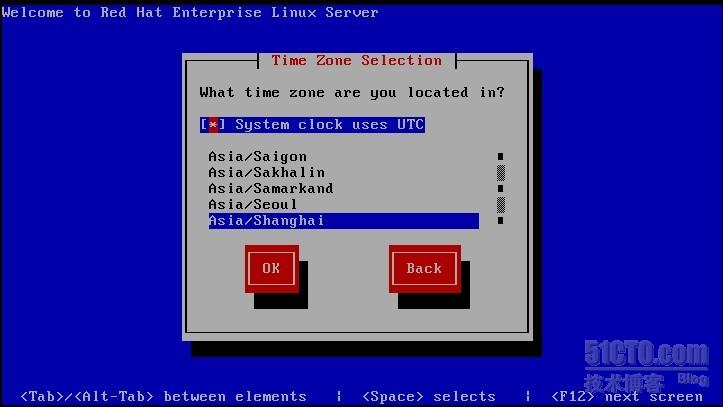
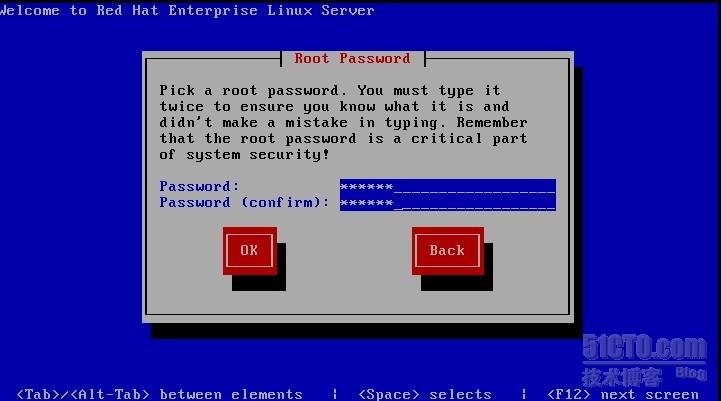
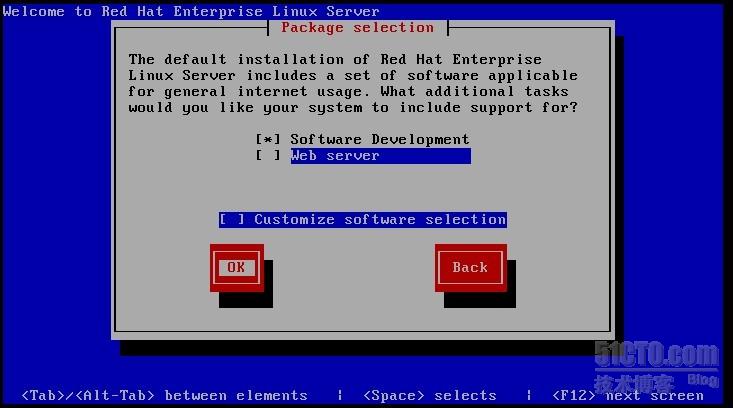
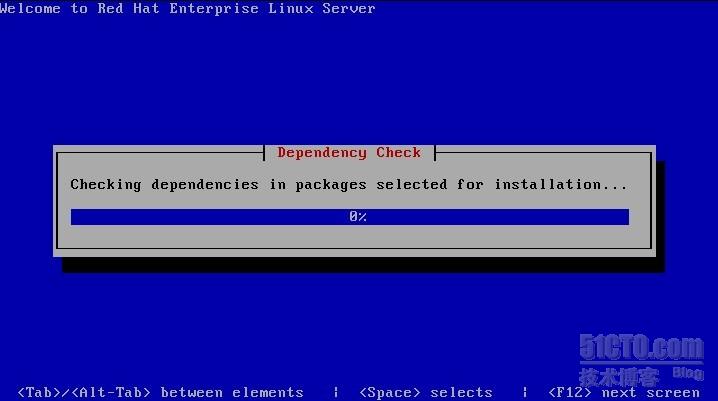
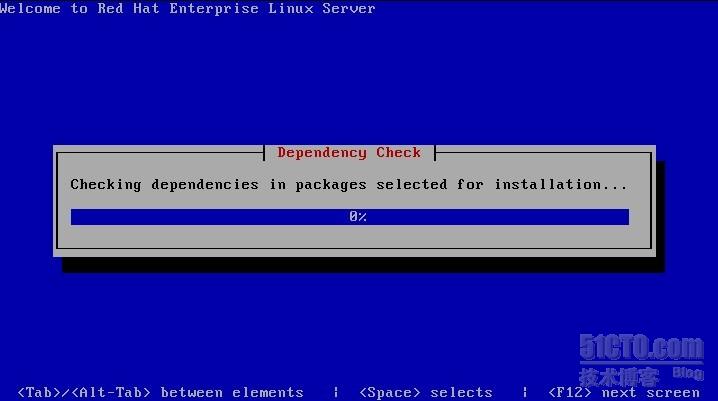
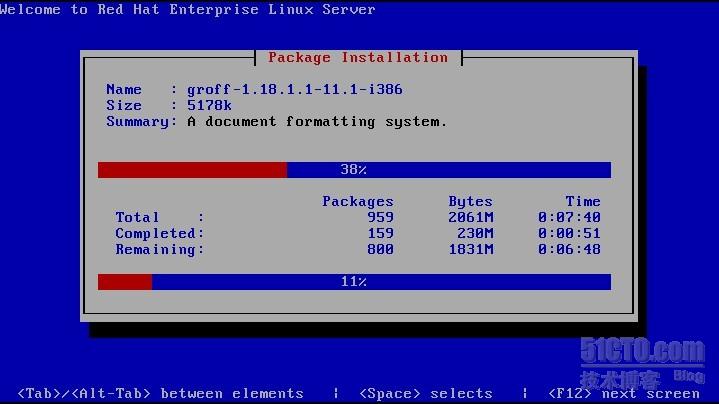
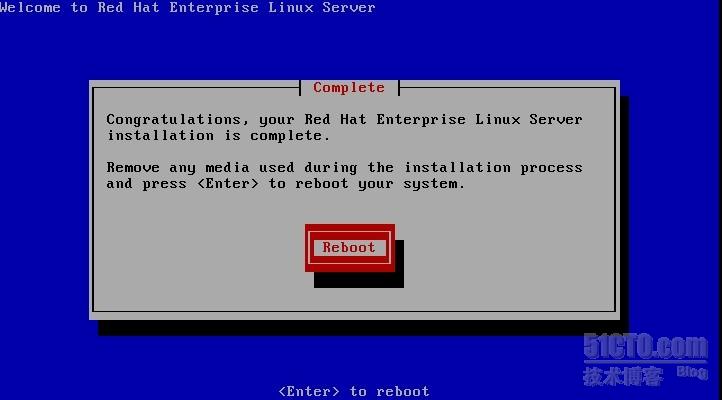
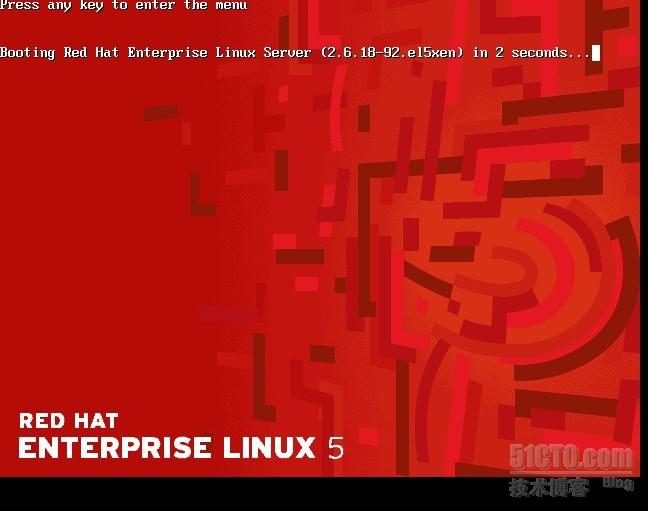
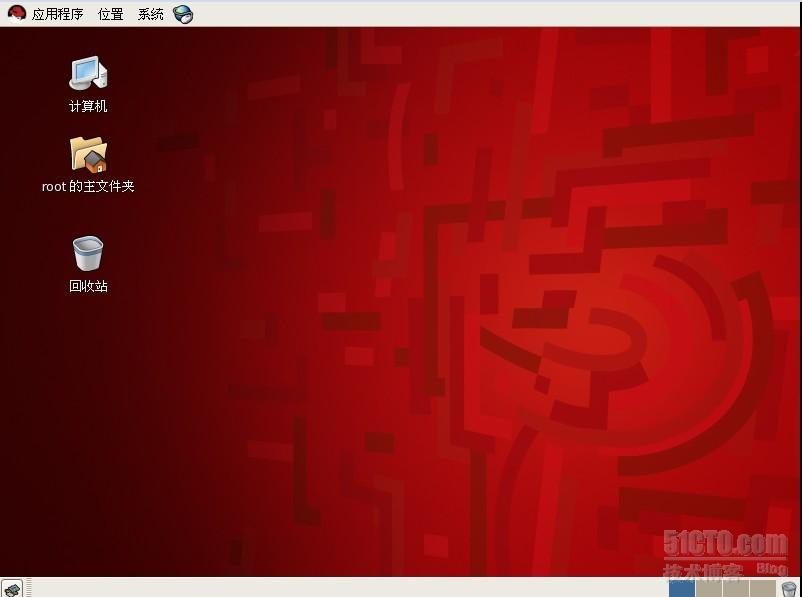














 6293
6293











 被折叠的 条评论
为什么被折叠?
被折叠的 条评论
为什么被折叠?








